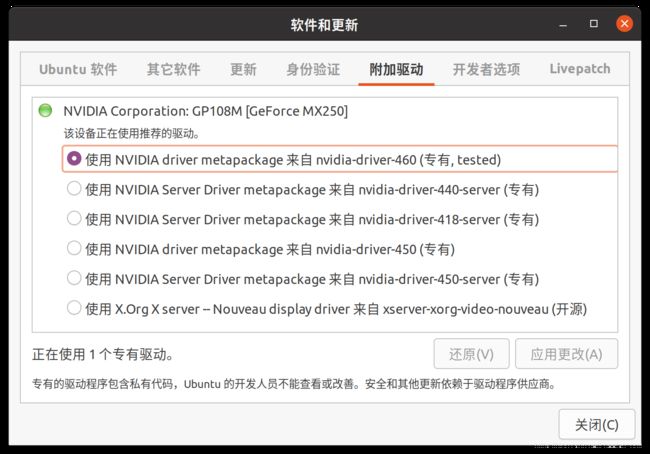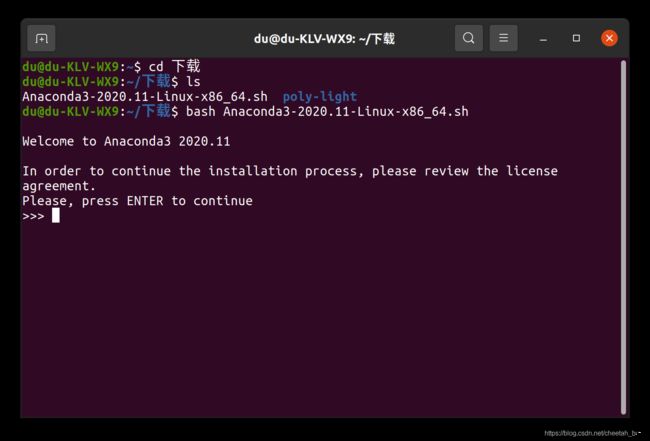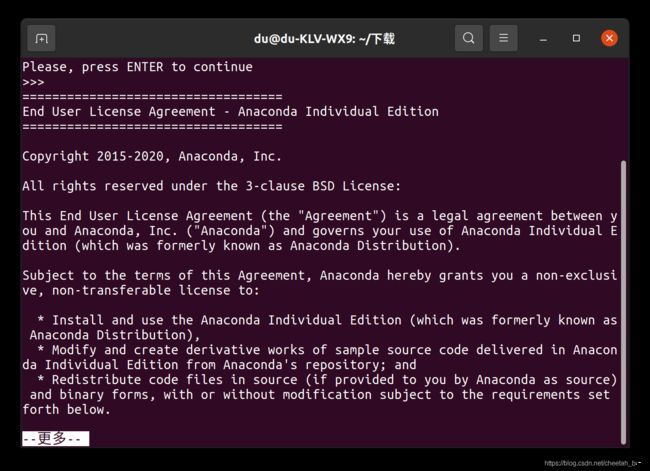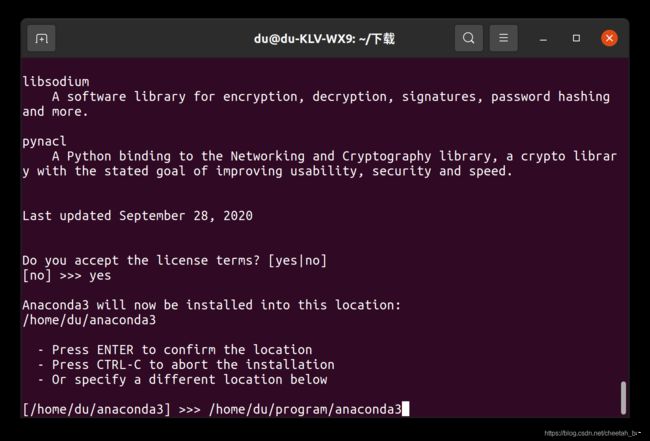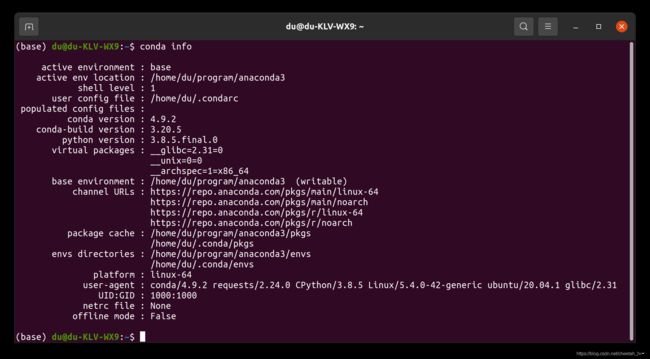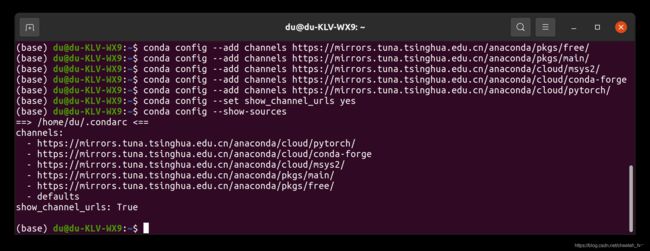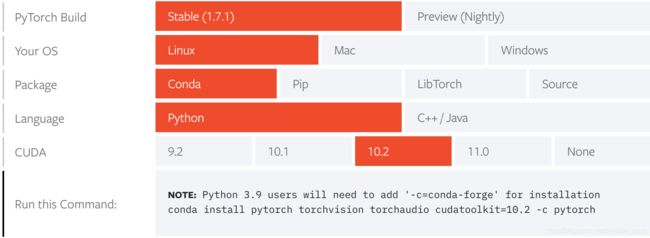Ubuntu20.04安装Pytorch:Anaconda3+Pycharm+Pytorch+GPU
目录
一、安装显卡驱动
1.禁用nouveau
2.安装驱动
二、安装Anaconda
1.下载Anaconda
2.安装Anaconda
3.重新启动终端
4.更换清华源以提高相关包的下载速度
三、安装Pytorch
1.创建虚拟环境
2.进入虚拟环境
3.安装Pytorch
4.测试安装是否成功
5.更换pip源(可选)
四、安装Pycharm
1.下载Pycharm
2.安装Pycharm
3.创建Pycharm快捷方式
参考文章
一、安装显卡驱动
1.禁用nouveau
终端输入命令:
sudo gedit /etc/modprobe.d/blacklist.conf在文件末尾添加:
blacklist nouveau
options nouveau modeset=0终端输入命令:
sudo update-initramfs -u查看否成功禁用了开源驱动:
lsmod | grep nouveau若屏幕没有输出,则禁用成功。
2.安装驱动
打开附加驱动,选择推荐的专有驱动,选择应用更改
2021.1.17日更新:
PS:我也不清楚不禁用nouveau可不可以。
一定要选择适合自己的驱动,我开始安装的460,登录界面输入密码之后会黑屏再进入桌面,换个低版本的就好。
卸载驱动:
sudo apt-get purge nvidia-*查看还有没有驱动:
nvidia-smi卸载完重启再重新安装驱动
二、安装Anaconda
1.下载Anaconda
官网:https://www.anaconda.com/
清华镜像:Index of /anaconda/archive/ | 清华大学开源软件镜像站 | Tsinghua Open Source Mirror
清华镜像选择Anaconda3-2020.11-Linux-x86_64.sh 或其他linux版本
2.安装Anaconda
先进入下载文件所在目录,再执行如下命令:
bash Anaconda3-2020.11-Linux-x86_64.sh接下来按照提示操作:直接回车
继续回车
输入“yes”,回车;
默认安装路径在“/home/username/Anaconda”,直接回车安装在默认路径;或者输入其他安装路径:
Do you wish the installer to initialize Anaconda3 by running conda init? 输入yes,回车:
3.重新启动终端
出现base;
查看anaconda相关的信息:
conda info4.更换清华源以提高相关包的下载速度
终端输入:
conda config --add channels https://mirrors.tuna.tsinghua.edu.cn/anaconda/pkgs/free/
conda config --add channels https://mirrors.tuna.tsinghua.edu.cn/anaconda/pkgs/main/
conda config --add channels https://mirrors.tuna.tsinghua.edu.cn/anaconda/cloud/msys2/
conda config --add channels https://mirrors.tuna.tsinghua.edu.cn/anaconda/cloud/conda-forge
conda config --add channels https://mirrors.tuna.tsinghua.edu.cn/anaconda/cloud/pytorch/
conda config --set show_channel_urls yes查看相关源:
conda config --show-sources修改 .condarc文件,删除“-defaults”:
sudo gedit .condarc三、安装Pytorch
1.创建虚拟环境
conda create -n pytorch pip python=3.72.进入虚拟环境
conda activate pytorch3.安装Pytorch
进入官网,选择所需版本,复制下方给出的代码:
安装时删除“-c pytorch”,否则还是从官方源安装,速度慢
conda install pytorch torchvision torchaudio cudatoolkit=10.24.测试安装是否成功
如果没有报错,则环境配置成功。
python3
import torch
import torchvision5.更换pip源(可选)
在用户目录下(/home/username)创建新的文件夹 .pip
sudo mkdir .pip进入 .pip文件夹,创建pip.conf
cd .pip
sudo touch pip.conf在pip.conf文件中写入:
sudo gedit ~/.pip/pip.conf[global]
index-url=http://mirrors.aliyun.com/pypi/simple/
[install]
trusted-host=mirrors.aliyun.com四、安装Pycharm
1.下载Pycharm
进入官网,选择Community版本。
2.安装Pycharm
第一,解压文件:右键-->提取到此处;
第二,将解压后的文件放入安装目录;
第三,终端进入pycharm的bin文件夹;
第四,执行以下命令,开始安装:
sh ./pycharm.sh3.创建Pycharm快捷方式
第一,终端进入pycharm的bin文件夹,命令行打开pycharm
sh pycharm.sh第二,点击Tools-->Create Desktop Entry
第三,将desktop文件复制到桌面
所有程序的快捷方式都在/usr/share/applications/文件夹下,将jetbrains-pycharm-ce.desktop复制到桌面
第四,在桌面右键快捷方式,允许启动
参考文章
pip 源使用阿里云镜像加速
Linux系统下利用anaconda创建虚拟环境并安装pytorch0.4.1和torchvision
Ubuntu 18.04 安装 PyCharm
Ubuntu20.04禁用nouveau驱动